Muallif:
Laura McKinney
Yaratilish Sanasi:
3 Aprel 2021
Yangilanish Sanasi:
26 Iyun 2024
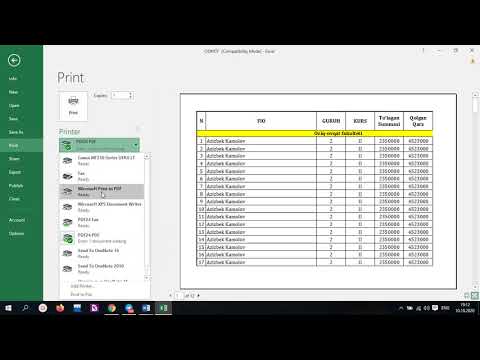
Tarkib
Microsoft Office Excel muhim ma'lumotlarni o'z ichiga olgan jadvallar va jadvallarni sozlash uchun turli xil xususiyatlarni taklif etadi. Dastur shuningdek, bir nechta fayllar va ishchi varaqlardan ma'lumotlarni birlashtirish va to'plashning samarali usullarini taqdim etadi. Excelda konsolidatsiyalashning keng tarqalgan usullariga dastur formulasi yoki Pivot Table xususiyati yordamida joylashuv bo'yicha, toifalar bo'yicha birlashtirish kiradi. Keling, Excelda qanday qilib birlashishni bilib olaylik, shunda sizning ma'lumotlaringiz asosiy ish sahifasida ko'rinadi va hisobot tuzishingiz kerak bo'lganda havola qilinishi mumkin.
Qadamlar
4-dan 1-usul: Excel ish sahifasida joylashuvi bo'yicha birlashtirish
Har bir ish varag'idagi ma'lumotlar ro'yxat sifatida ko'rsatilishi kerak. Bir xil ma'lumot yorlig'i bilan barcha bo'sh ustunlar va qatorlarni o'chirib tashlaganingizga ishonch hosil qiling.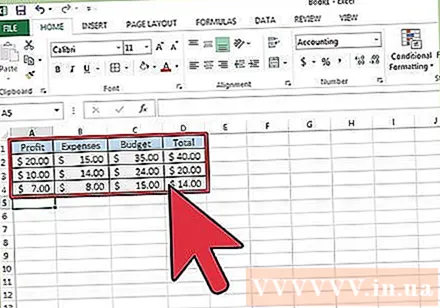
- Ish jadvallarini ajratish uchun har bir ustunlar qatorini qo'shing va tartibga soling. Izoh: Konsolidatsiya uchun foydalanishni rejalashtirgan asosiy sahifaga diapazonlar qo'shilmasligi kerak.
- Formulalar yorlig'ini tanlab, Nomni belgilash parametrining yonidagi pastga o'qni bosish va Nomni belgilash orqali har bir diapazonni belgilang va nomlang (bu Exel versiyasiga qarab farq qilishi mumkin). Keyin, Ism maydoniga oraliq uchun nom kiriting.
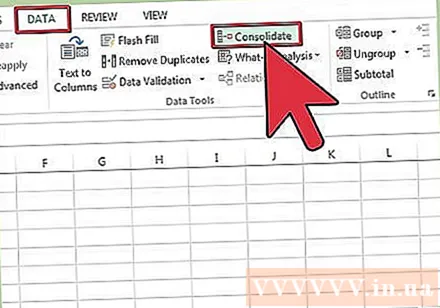
Excel ma'lumotlarini birlashtirishga tayyorlaning. Birlashtirilganidan keyin ma'lumotlarni asosiy ish sahifasiga joylashtirmoqchi bo'lgan yuqori chap katakchani bosing.- Asosiy sahifadagi Ma'lumotlar yorlig'iga o'ting va undan so'ng Ma'lumotlar vositalari asboblar guruhini tanlang. Birlashtirish-ni tanlang.
- Ma'lumotlarni konsolidatsiyalashni o'rnatish uchun Funktsiyalar panelidagi xulosa funktsiyasining qisqacha xususiyatiga kiring.
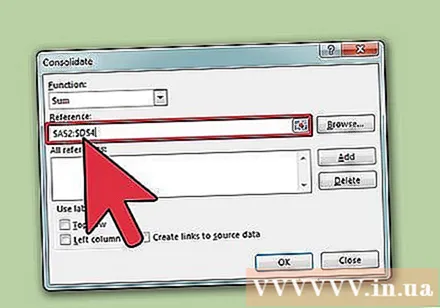
Xulosa funktsiyasi xususiyatiga diapazon nomini kiriting. Birlashtirish jarayonini boshlash uchun Qo'shish-ni bosing.
Birlashtirilgan ma'lumotlarni yangilang. Ma'lumot manbasini avtomatik ravishda yangilashni xohlasangiz, "Ma'lumotlar manbalari uchun havolalar yaratish" bandini tanlang. Qo'l bilan birlashtirilgandan so'ng ma'lumotlarni yangilashni xohlasangiz, ushbu katakchani bo'sh qoldiring. reklama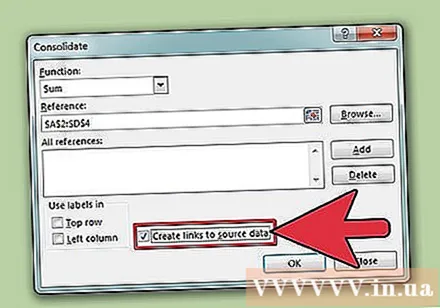
4 ning 2-usuli: Excel ma'lumotlarini birlashtirish uchun elementni aniqlang
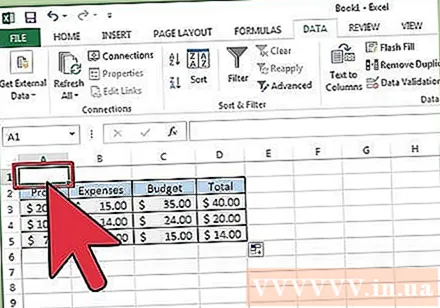
Ma'lumotlarni ro'yxat formatida sozlash uchun boshidagi amallarni takrorlang. Asosiy ish sahifasida siz birlashgandan so'ng ma'lumotlarni joylashtirmoqchi bo'lgan yuqori chap katakchani bosasiz.
Ma'lumotlar vositalari guruhiga o'ting. Ma'lumotlar yorlig'ini toping, so'ngra Birlashtirish-ni bosing. Ma'lumotlarni birlashtirishni sozlash uchun Funktsiyalar oynasidagi xulosa funktsiyasidan foydalaning. Har bir diapazonga nom bering va qo'shilishni yakunlash uchun Qo'shish tugmachasini bosing. Keyin, yuqorida aytib o'tilganidek, birlashtirilgan ma'lumotlarni yangilash uchun jarayonni takrorlang. reklama
4-dan 3-usul: Excel ma'lumotlarini birlashtirish uchun formuladan foydalaning
Asosiy Excel ish varag'idan boshlang. Excel ma'lumotlarini birlashtirish uchun foydalanmoqchi bo'lgan qatorlar va ustunlar yorliqlarini kiriting yoki nusxalash.
Natijalarni birlashtirmoqchi bo'lgan katakchani tanlang. Har bir ish sahifasida birlashish uchun katakchalarga havola qilingan formulani kiriting. Ma'lumotni kiritmoqchi bo'lgan birinchi katakka shunga o'xshash formulani kiriting: = SUM (A! B2 bo'limi, B! D4 bo'limi, C! F8 bo'limi). Barcha Excel ma'lumotlarini barcha kataklardan birlashtirish uchun siz quyidagi formulani kiritasiz: = SUM (A bo'limi: C bo'limi! F8)
4-dan 4-usul: PivotTable xususiyatiga kirish
PivotTable hisoboti yarating. Ushbu xususiyat sizga kerak bo'lganda elementlarning tartibini o'zgartirish imkoniyati bilan bir nechta diapazondan Excel ma'lumotlarini birlashtirishga imkon beradi.
- PivotTable va PivotChart sehrgarini ochish uchun Alt + D + P tugmalarini bosing. Bir nechta konsolidatsiya oralig'ini tanlang, so'ngra Keyingiga bosing.
- "Men sahifalar maydonlarini yarataman" buyrug'ini tanlang va Keyingiga bosing.
- Ishchi varaqdagi dialog oynasini yashirish uchun Dialogni yig'ish dialog oynasiga o'ting. Ish sahifasida siz kataklar oralig'ini tanlang> Dialogni kengaytirish> Qo'shish. Sahifa maydoni opsiyasi ostida 0 raqamini kiriting va Keyingiga bosing.
- PivotTable hisobotini yaratish uchun ish sahifasida joyni tanlang va so'ng Finish tugmachasini bosing.
Maslahat
- PivotTable opsiyasi yordamida siz faqat bitta sahifa, ko'p sahifalar yoki ma'lumotlar maydonlari bo'lmagan Excel ish varag'iga qarshi ma'lumotlarni birlashtirish uchun sehrgardan foydalanishingiz mumkin.



